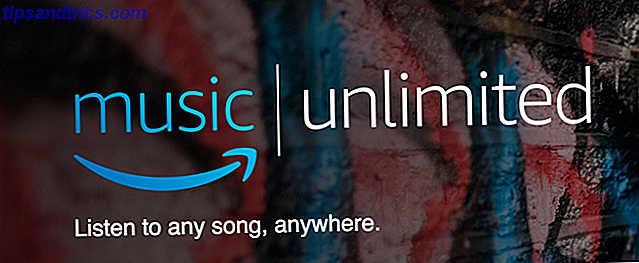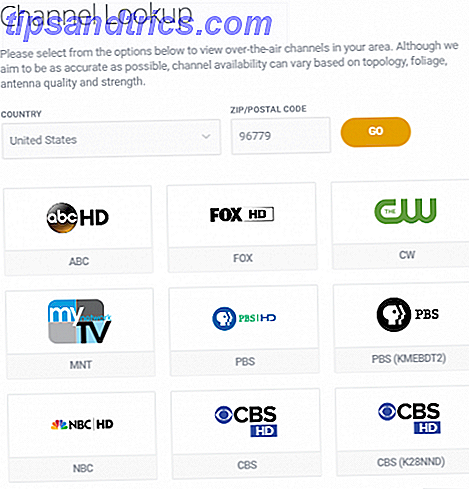Das Jubiläums-Update brachte eine Menge neuer und interessanter Funktionen und Änderungen mit sich 9 Windows 10-Jubiläums-Update-Funktionen Sie werden 9 Windows 10-Jubiläums-Update-Features lieben, die Sie lieben Werden Sie immer noch auf der Hut vor dem Windows 10 Anniversary Update? Wir haben die wichtigsten neuen Funktionen zusammengefasst. Probieren Sie alle aus, wenn Sie bereits ein Upgrade durchgeführt haben! Lesen Sie mehr, einschließlich einer Bootsladung neuer Tricks und Tipps, die Sie verwenden können 10 neue Tricks des Windows 10 Jubiläumsupdates Sie müssen 10 neue Tricks des Windows 10 Jubiläumsupdates ausprobieren Sie müssen es versuchen Das Windows 10 Anniversary Update ist randvoll mit neuen Funktionen, aber viele sind nicht sofort offensichtlich. Hier haben wir subtile und versteckte Tipps und Tricks zusammengefasst, die Sie wirklich ausprobieren sollten! Weiterlesen . Es hat jedoch auch eine Menge lästiger Bugs und Probleme eingeführt. 16 Windows 10 Anniversary Update Issues und wie man sie repariert 16 Windows 10 Anniversary Update Probleme und wie man sie repariert Das Windows 10 Anniversary Update bringt viele Verbesserungen, aber es hat auch eine Menge eingeführt neue Probleme und Ärger. Hier erfahren Sie, wie Sie sie beheben und beheben können. Lesen Sie mehr sowie Änderungen, die den Benutzern nicht gefallen haben.
Zum Beispiel ist das neue Action Center-Symbol in der Taskleiste ziemlich polarisiert: sehr nützlich für einige mit seinem Indikator, wie viele ungelesene Benachrichtigungen existieren, aber eine Verschwendung von Speicherplatz für andere.
Wenn Sie in der zweiten Gruppe sind, hier ist der schnelle Weg, um es für immer zu deaktivieren.
![]()
Öffnen Sie die App Einstellungen und navigieren Sie zu Personalisierung> Taskleiste . Schauen Sie in das rechte Fenster und scrollen Sie nach unten zum Abschnitt namens Benachrichtigungsbereich, klicken Sie dann auf Systemsymbole ein- oder ausschalten .
Auf der angezeigten Seite sehen Sie verschiedene Systemicons, die Sie nach Ihren Wünschen ein- oder ausschalten können. Suchen Sie das Aktionscenter, und schalten Sie es auf Aus . Der Effekt wird sofort stattfinden - Sie müssen sich nicht abmelden oder das System neu starten.
Wie oft verwenden Sie das Action Center in Windows 10? Was sind deine beliebtesten und am wenigsten bevorzugten Funktionen im Jubiläums-Update? Lass es uns in einem Kommentar wissen!